在Mac上的Safari中下载文件并不总是那么容易。有时文件在你下载后似乎就消失了,而其他时候它们根本就没有下载。令人困惑的是,这可能因各种原因而发生。然而,解决方法都很简单。
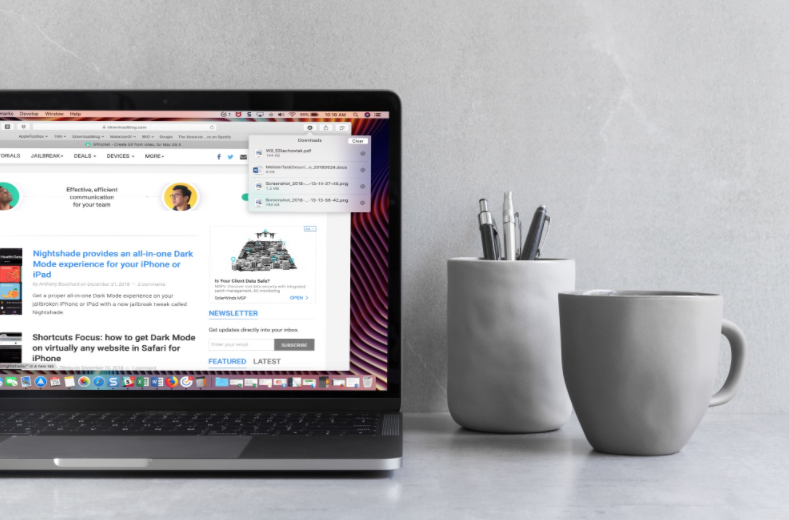
在某些情况下,解决Safari的下载问题需要检查你的下载文件夹。在其他情况下,它涉及禁用任何可能导致你的问题的插件。这些都是简单的操作,所以你应该不会花很长时间来重新下载。我们将向你介绍,当Safari无法下载任何东西时,你可以尝试修复的一切。
1. 检查你的默认下载文件夹
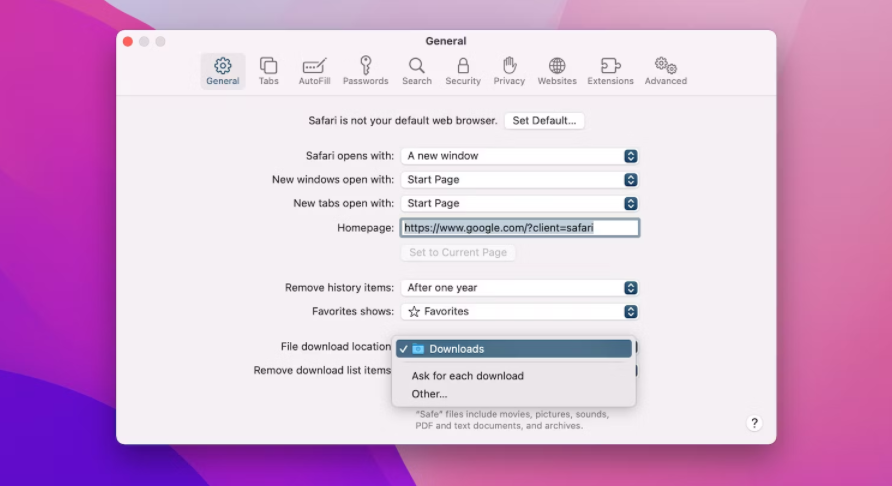
Safari会将你下载的每个文件发送到你的Mac上的一个文件夹。不出所料,它使用下载作为默认位置。然而,你可以改变这一点,也许甚至没有意识到这一点。
因此,你应该检查Safari将你的下载发送到哪里,如果需要的话,可以相应地进行更改。要做到这一点:
1. 点击Safari浏览器(在你的Mac的菜单栏中)并选择偏好。
2. 选择 "常规 "选项卡。
3. 展开文件下载位置下拉框。
4. 选择下载(或任何你想使用的文件夹)。
当然,你可以将默认的下载位置设置为下载以外的文件夹。但要确保你记得这个替代文件夹是什么。否则,你可能会失去搜索不在明显文件夹中的文件的时间。
2.选中“打开安全文件”框
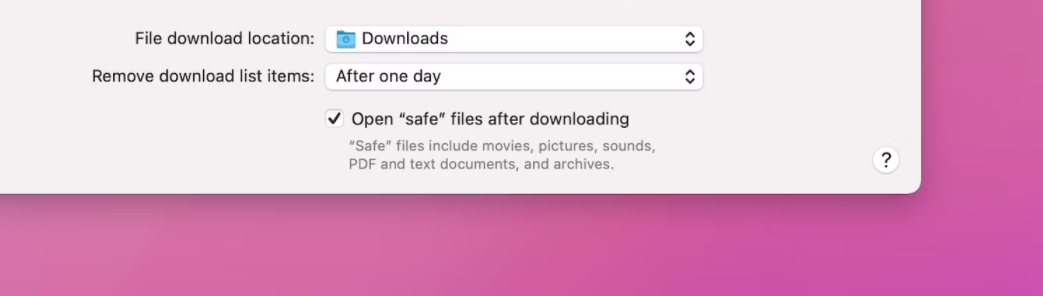
有时,由于 "下载后打开 "安全 "文件 "选项,你可以在Safari的 "常规偏好 "窗格中找到该选项,因此Safari的下载似乎无法正常进行。
这个选项在默认情况下是打开的。它指示Safari在完成下载后自动打开所有 "安全 "文件。通过关闭它,你可能会误以为Safari已经停止正常下载,因为它停止自动打开你的文件。
然而,你可以很容易地将其重新打开。你只需做以下工作:
1. 点击Safari(在菜单栏中)并选择偏好。
2. 确保你在 "常规 "选项卡上。
3. 勾选下载后打开 "安全 "文件旁边的小方框。
Safari现在会在下载所有 "安全 "文件后为你打开它们。如果你想知道,苹果将某些文件类型,如图片和PDF,定义为 "安全"。
3. 检查你的网络
值得注意的是,如果你不能在Safari浏览器中下载,可能不是Safari浏览器的问题。事实上,这可能是你的Wi-Fi连接太慢,或者没有正常工作。在这种情况下,你可以采取一些步骤。
首先,确保你确实连接到了一个Wi-Fi网络,并且你的Mac靠近路由器。当你离路由器较远时,你通常会遭受缓慢的下载,所以移近一些可以解决一些问题。
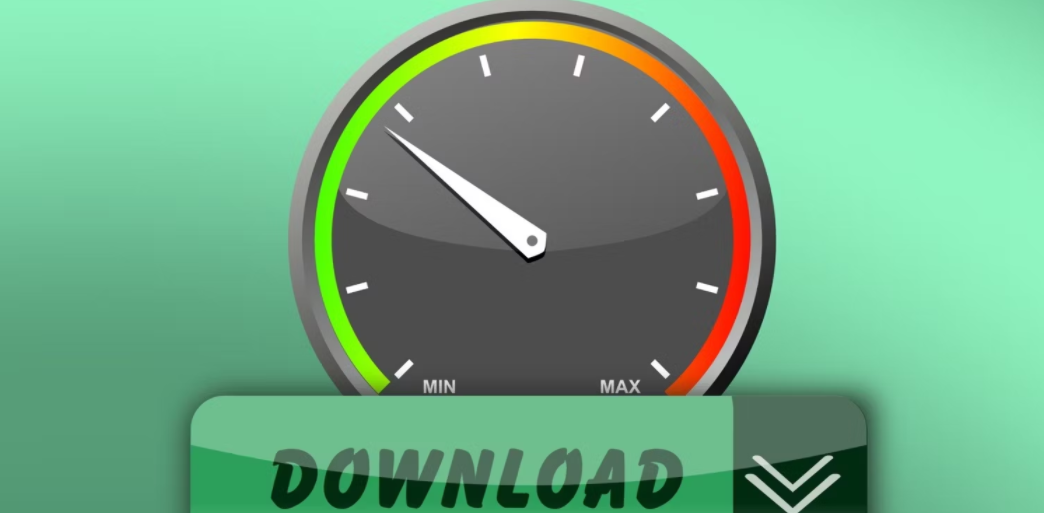
此外,你通常可以通过改变你的路由器的频道来加快你的Wi-Fi速度。你可以通过在Safari浏览器的地址栏中输入路由器的IP地址,然后点击返回键来实现。然后你就会来到你的路由器的设置页面,在那里你可以改变它使用的频道。
你可以尝试的另一个技巧是检查是否有其他设备占用了你的Wi-Fi带宽。这可能会减慢下载速度,特别是如果有很多设备同时在做高强度的工作。如果可以的话,尝试暂停视频流、在线游戏和类似活动。
同样,如果你正在下载一个大文件,你可能只需要等待它完成下载。
4. 改变DNS服务器
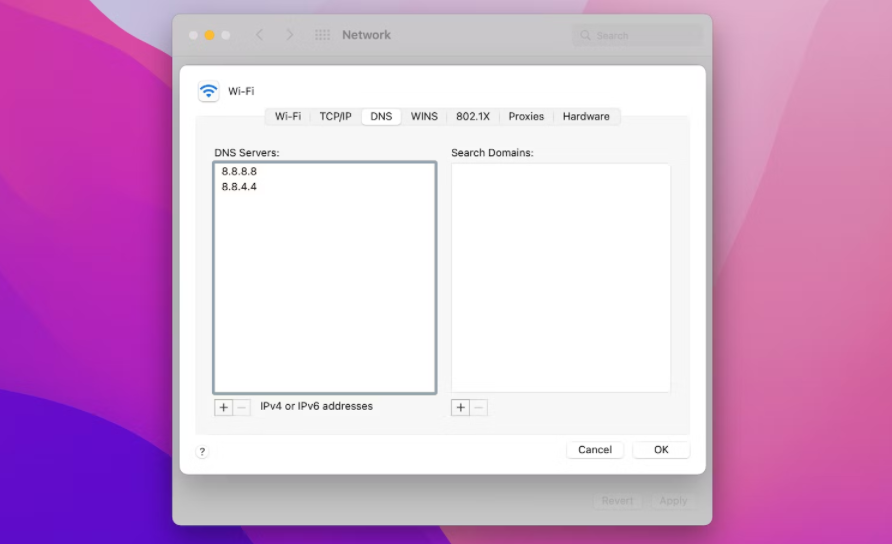
使用一个流行的DNS(域名系统)服务可以提高Safari定位文件下载服务器的几率。让我们尝试抛弃你的ISP的DNS服务器,而使用谷歌DNS。方法是这样的:
1. 在Mac的菜单栏上选择Wi-Fi状态图标,并选择网络首选项。
2. 确保Wi-Fi在侧边栏中被选中。然后,点击高级。
3. 切换到DNS标签。然后,删除任何现有条目并插入以下内容:
8.8.8.8
8.8.4.4
保存你的更改,并尝试再次下载文件。为了获得最佳效果,在这之前请刷新你的Mac的DNS缓存。
5. 检查暂停的下载
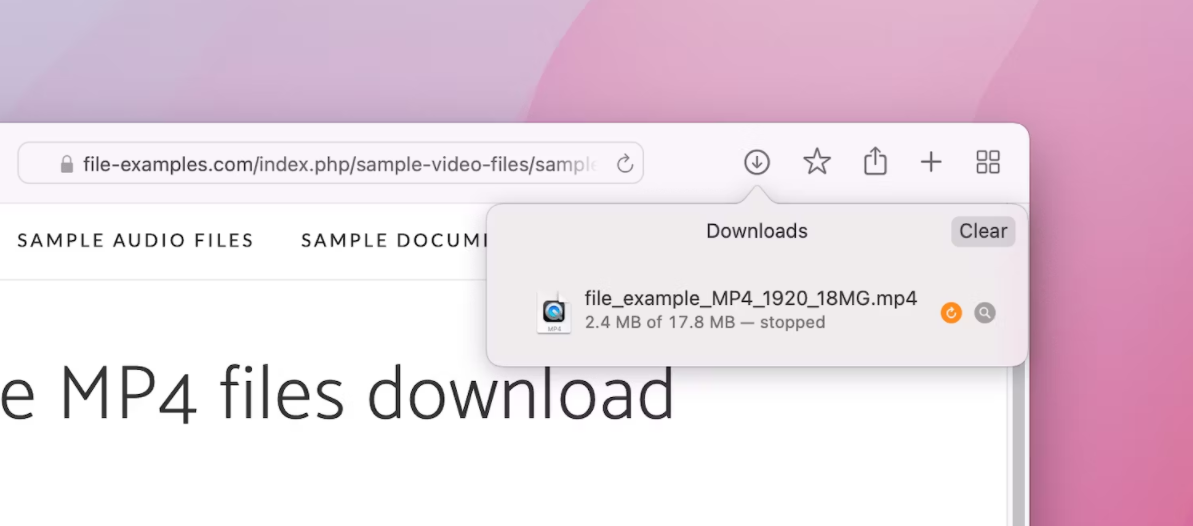
开始下载,然后在下载过程中关闭你的Mac,可以暂停它。这可能是你在下载文件夹中找不到下载的一个明显原因:它实际上还没有完成下载。
在这种情况下,你必须重新启动下载。你可以通过点击Safari窗口顶部的 "显示下载 "按钮来做到这一点,它看起来像一个指向下方的箭头。然后点击恢复按钮,它类似于大多数网络浏览器中的圆形刷新箭头。
6. 再次尝试下载
有时,文件在你下载时被破坏或损坏。这可能会阻止下载完成,或者在下载后阻止你打开文件。
无论哪种情况,你都可以尝试简单地重新下载文件。这是一个基本步骤,但它可以创造奇迹。
7. 清除Safari浏览器的缓存
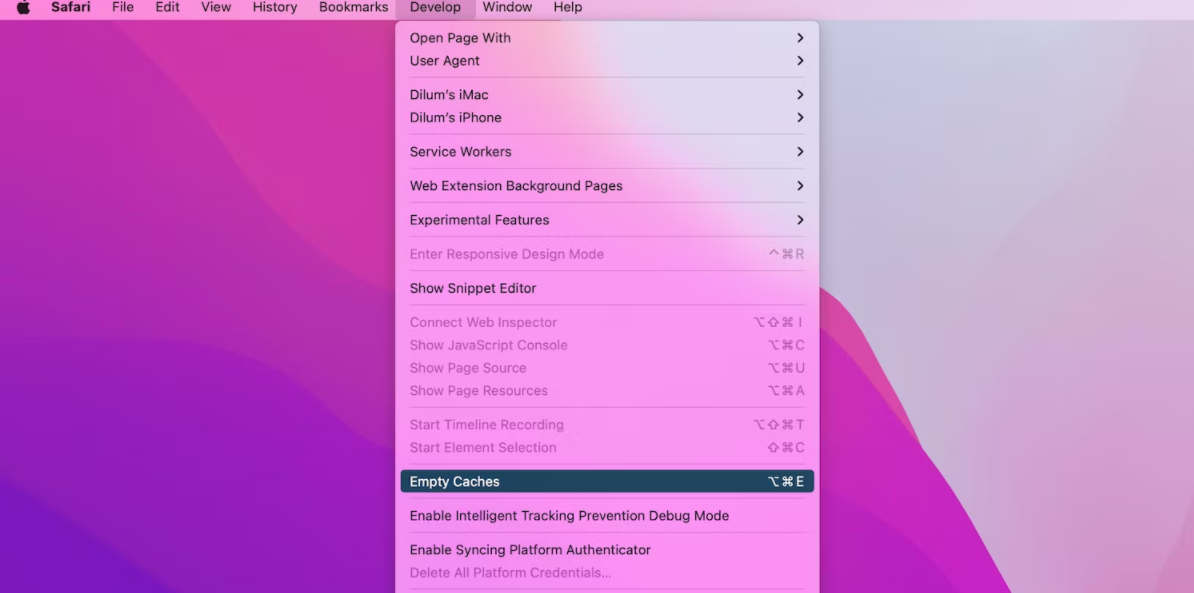
过时的浏览器缓存会造成破坏,导致各种问题,并可能导致Safari无法在你的Mac上下载文件。检查一下删除它是否会有影响:
1. 点击Safari(在菜单栏中),选择偏好。
2. 切换到 "高级 "选项卡。
3. 勾选菜单栏中显示 "开发 "菜单旁边的方框。
4. 在菜单栏上选择 "开发"。
5. 点击清空缓存。
8. 检查你的Mac的安全和隐私设置
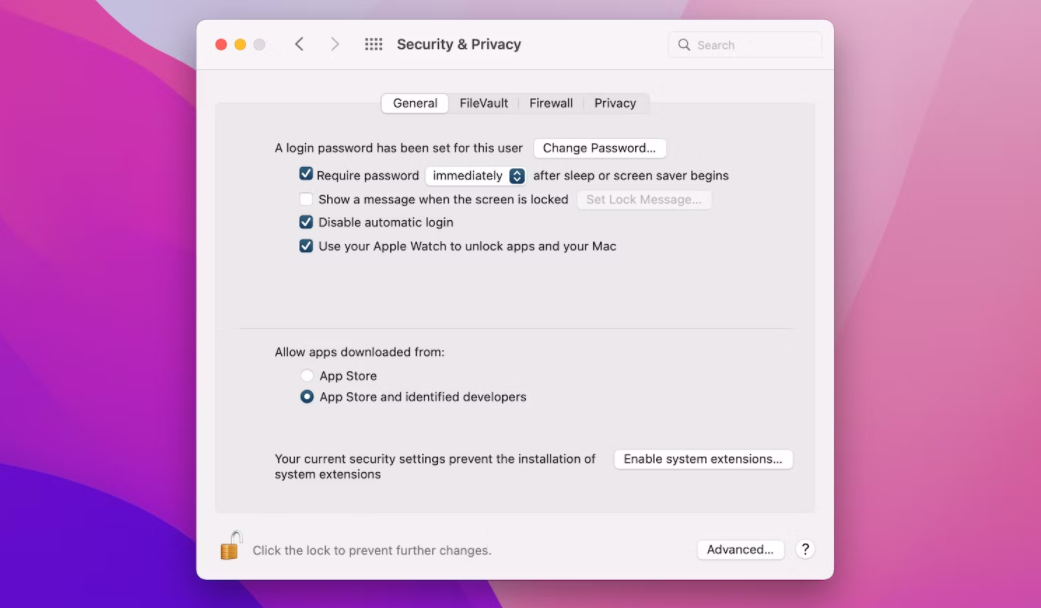
有时,Safari浏览器下载问题的发生是因为你的Mac不让你打开来自未识别的开发者的应用程序。你可以在系统偏好设置的安全与隐私窗格中找到这一设置,它默认限制你打开从 App Store 下载的应用程序。
幸运的是,你可以打开不明身份的开发者的应用程序,前提是你信任他们。这是你应该做的:
1. 启动Finder。
2. 在Finder的搜索栏中输入你想打开的应用程序的名称。
3. 点击This Mac来搜索整个系统。
4. 按住Control键点击相关的应用程序,然后点击打开。
你也可以改变你的设置,让你总是打开从App Store以外下载的应用程序。这需要做以下工作:
1. 启动系统偏好,打开安全与隐私。
2. 点击打开锁定图标,输入管理员密码或使用Touch ID来授权更改。
3. 如果你没有被自动带到那里,请选择 "常规 "标签。
4. 在 "允许下载的应用程序 "下,点击 "应用程序商店",并确定开发者。
请注意,这个选项只允许来自已知开发者的应用程序,所以如果你从一个不知名的开发者那里下载一个应用程序,你将不得不通过上述过程。当你的Mac阻止了一个不明身份的应用程序时,你也会在这里的安全和隐私窗格中看到打开它的提示。
9. 停用Safari浏览器的扩展程序和插件
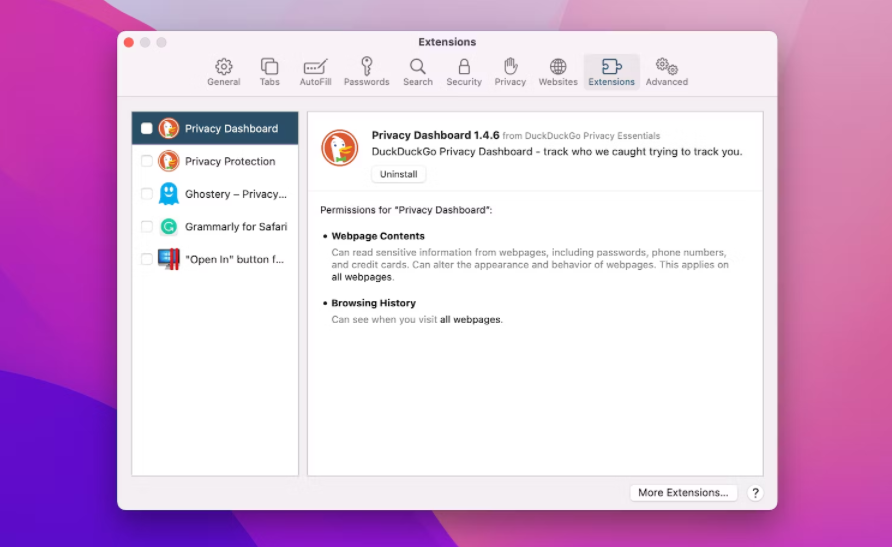
扩展程序和插件有时会干扰网络浏览器的操作。这包括下载,所以如果你在Safari浏览器上遇到下载问题,你应该尝试在浏览器中禁用任何最近安装的附加组件或插件。
这是你应该做的:
1. 点击Safari(在菜单栏),选择偏好。
2. 选择 "扩展 "选项卡。
3. 取消勾选你想禁用的扩展程序或插件。
一旦你禁用了任何可疑的扩展程序或插件,你应该尝试再次完成下载。如果能成功,你就知道被禁用的附加组件很可能是问题的原因。你应该在下载时保持禁用它。
但是,如果你在其他任务中需要它,记得在做这些任务时启用它。
10. 确保你有足够的可用磁盘空间
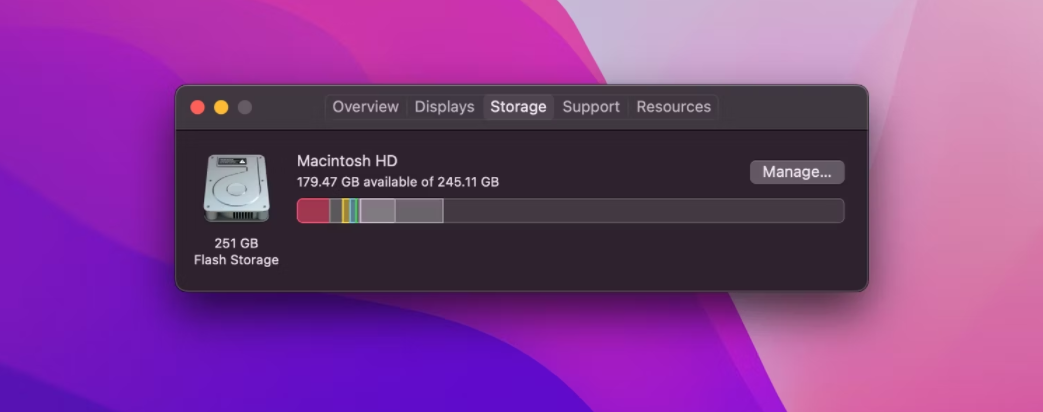
这可能听起来很明显,但你不能下载一个大于你的可用磁盘空间的文件。如果你试图下载一个较大的文件,你会看到一个警告:Safari无法下载该文件,因为磁盘没有足够的可用空间。你可以通过以下步骤检查你在Mac上的可用磁盘空间:
1. 选择屏幕左上方的苹果菜单。
2. 点击 "关于这台Mac"。
3. 最后,选择 "存储 "选项卡。
你将看到你的总磁盘空间和剩余的自由空间。
在Safari浏览器上更轻松的完成下载
苹果公司提供的Safari浏览器是谷歌Chrome浏览器的一个更简单的替代品,而且对你的Mac的电池电量消耗较少。正如上面的提示和解决方法所示,有时它可能会遇到问题,但值得庆幸的是,有很多方法可以解决你的Safari下载问题。
版权声明:文章仅代表作者观点,版权归原作者所有,欢迎分享本文,转载请保留出处!


